Ubuntuはオープンソース(無料)のOSです。DesktopとServerの2種類があります。
- Ubuntu Desktop:WindowsやMacのように画面をマウスでクリックしたりして操作するOS
- Ubuntu Server:マウスは使用せずコマンドだけで操作するOS(以下の画面のように文字だけが表示されます)
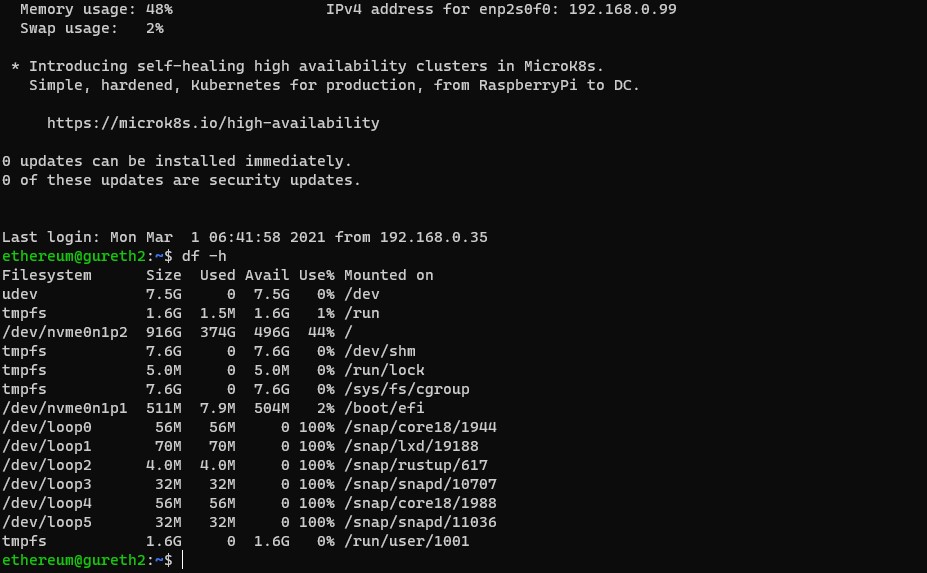
今回はUbuntu ServerをUSBを使ってインストールしていきます。
必要なもの
- サーバーとして使うパソコン
- サーバーとして使わないパソコン(Ubuntu ServerをダウンロードしてUSBに入れるために使います)
- USB(またはSDカード)
Ubuntu Serverのインストール手順
- サーバーとして使わないパソコンを使い、Ubuntu ServerのISOイメージファイルを公式サイトからダウンロードします。Ubuntu ServerのダウンロードボタンはUbuntu Desktopのダウンロードボタンよりも下にあるのでDesktopをダウンロードしないように注意してください。(LTSとはLong Term Supportの略で、長期的にサポートを受けられるバージョンのことです)
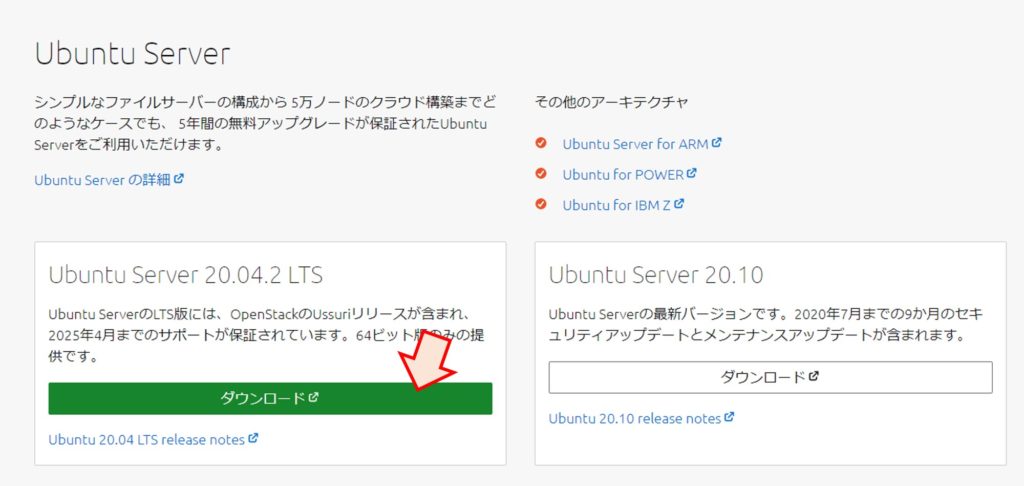
- インストール用のUSBを作成するためにRufusのPortable版をダウンロードします。(今回はRufusを使いますが似たようなソフトであれば何でもいいです)
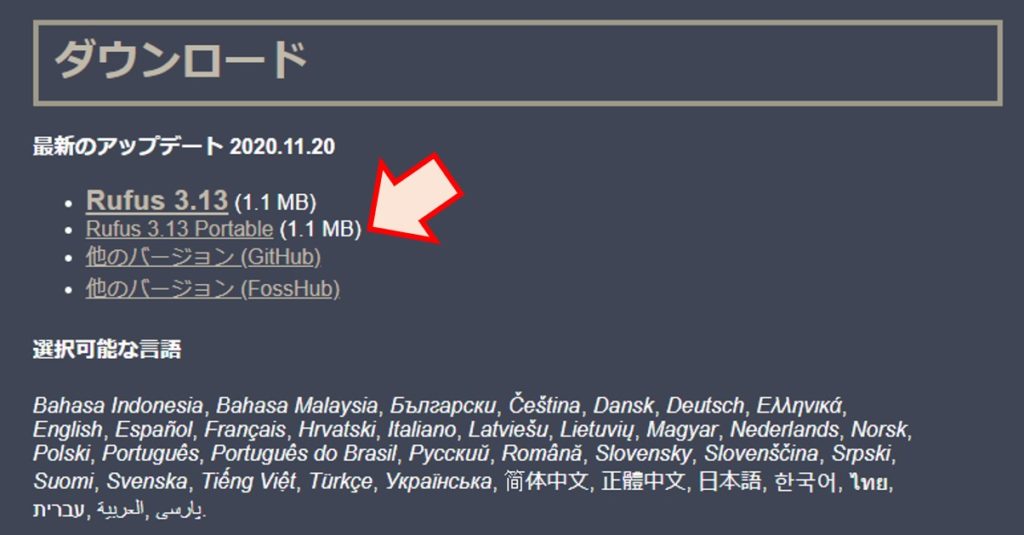
- USBをパソコンに差し、Rufusを起動します。
- 「選択」からダウンロードしたUbuntu Serverのインストールファイルを選択し、「スタート」をクリックします。途中で表示される案内は「ISOイメージモードで書き込む(推奨)」を選択し、「OK」をクリックします。
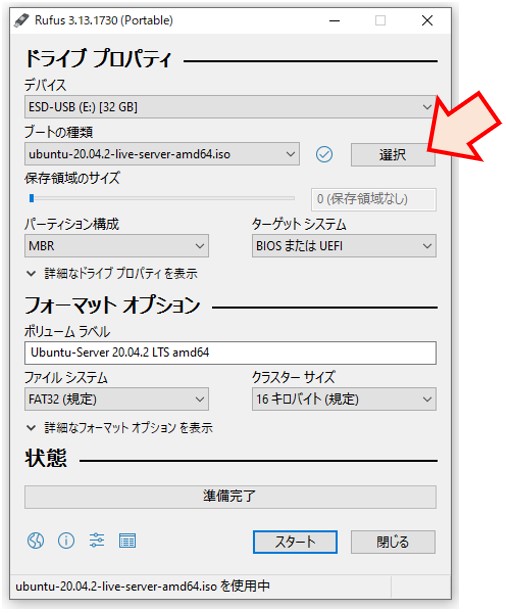
- サーバーとして使うパソコンに、準備したUSBと有線LANケーブルを差し込み、パソコンの電源を入れます。再起動時にUbuntu Serverのインストール画面が自動で表示されない場合は、ブートメニューから起動ドライブをUSBに変更してください。ブートメニューの開き方はパソコンのメーカーによって変わりますが起動時に「F2」「F12」「Del」あたりを連打したら開きます。
- Ubuntu Serverのインストール画面が表示されたら、案内に従ってインストールします。設定は全て初期値のままで問題ないです。